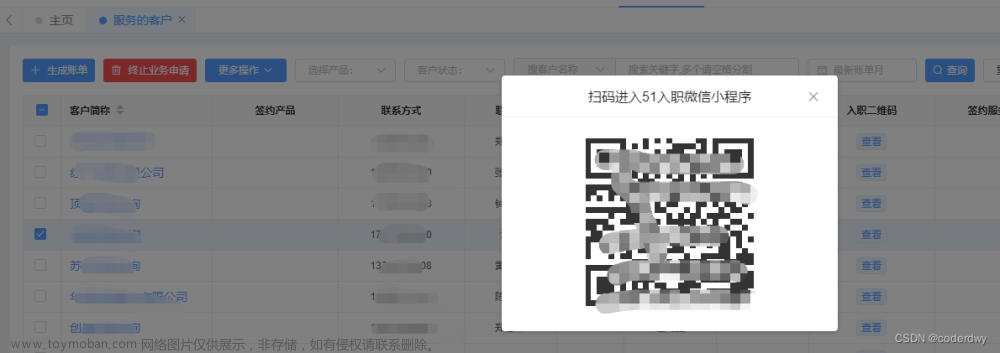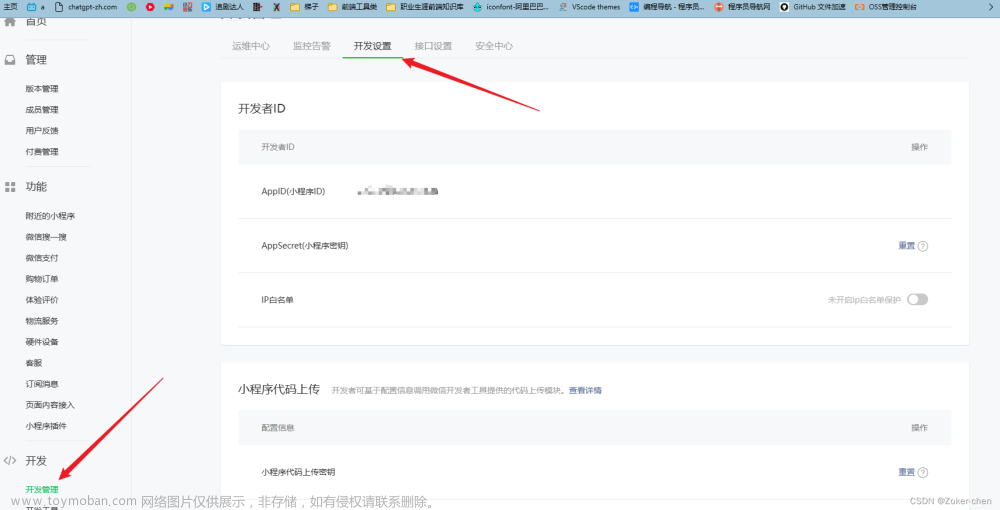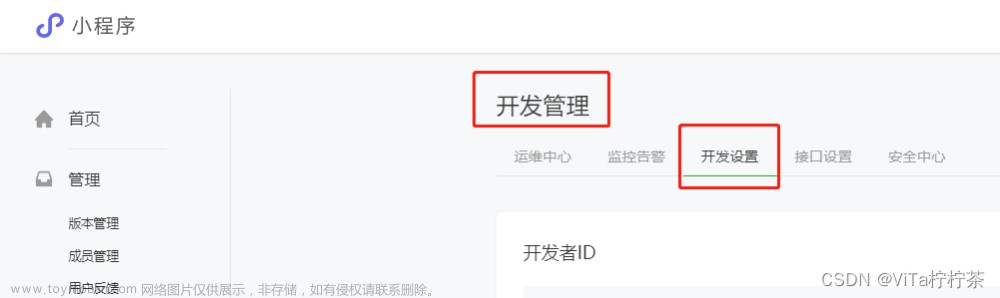一. 需求描述:小程序内嵌的H5工程里面扫描快递单上的一维码/二维码,并自动显示在页面上
效果图
二. 实现方式:小程序web-view支持JSSDK接口中包含微信扫一扫接口,小程序内嵌的H5页面可以直接调起扫码功能,参考文档如下:文档链接

三. 代码实现:
1. 先安装jssdk(我是用的公司公共的sdk包,用法一样)
npm install weixin-js-sdk
2.在mounted调用权限配置方法,appId、timestamp、nonceStr、signature的值通过后端接口返回
// 获取微信签名信息
getWeChatInfo(){
return new Promise((resolve,reject) => {
let params = {
//这里的url一定传当前页面路径
url: window.location.href
}
this.$ajax("getWechatInfo",params).then((res)=>{
let result = res.data;
if(result.code === 0){
this.appId =result.data.appId
this.nonceStr =result.data.nonceStr
this.signature =result.data.signature
this.timestamp =result.data.timestamp
resolve();
}else{
reject();
}
})
})
},
3.拿到微信相关信息,初始化微信配置
initWeChat(){
return new Promise((resolve,reject)=>{
window.wx.config({
debug: true, // 开启调试模式,调用的所有 api 的返回值会在客户端 alert 出来,若要查看传入的参数,可以在 pc 端打开,参数信息会通过 log 打出,仅在 pc 端时才会打印。
appId: this.appId, // 必填,公众号的唯一标识
timestamp: this.timestamp, // 必填,生成签名的时间戳
nonceStr: this.nonceStr, // 必填,生成签名的随机串
signature: this.signature,// 必填,签名
jsApiList:[
'scanQRCode'
]
});
//如果要在微信初始化之后立马执行的行为就写ready里面,如果是需要用户触发的行为,可在用户触发的函数里去执行相关操作,无需写在ready里面
window.wx.ready(()=>{
window.wx.checkJsApi({
jsApiList:[
'scanQRCode'
],
success:res=>{
resolve();
}
});
});
window.wx.error(res=>{
reject();
});
});
},
注意点1:一定要从后端拿到正确的签名信息后,再进行微信初始化,否则config没拿到数据会报错
注意点2:开启调试模式,看config的返回:
config:ok----->微信初始化配置成功
config:无效签名----->可去微信签名校验网站校验后端返回的签名是否正确,微信 JS 接口签名校验工具;
config:无效路径----->后端检查是不是域名没有加入白名单
async mounted() {
//一进页面拿到签名信息后就进行微信初始化
await this.getWeChatInfo();
this.initWeChat ()
},
4.点击扫一扫按钮:执行扫一扫scanQRCode方法文章来源:https://www.toymoban.com/news/detail-488607.html
//扫一扫的点击事件
scanFun(){
//这个赋值很重要很重要,一定不能少,已踩坑
let that = this
window.wx.scanQRCode(
{
needResult:1, // 当needResult 为 0 时,微信处理扫码结果
scanType: ["barCode"],//一维码barCode,二维码qrCode
success: function (res) {
let result = res.resultStr;
//扫描返回的成功结果
console.log('扫描成功的结果',result);
// 处理二维码扫描结果
// let MMM = result.split('=')[1]
// that.express_id = eval('(' + MMM + ')')['k5']
// 处理一维码扫描结果
that.express_id = result.split(',')[1]
},
fail:function(err){
console.log('扫描失败',err);
}
}
)
},
注意点:因为success方法指向闭包,所以this属于闭包,由此在success回调函数里是不能直接通过this.express_id 去赋值,如果我们要使用的话,可以在闭包之外先把this赋值给另一个变量文章来源地址https://www.toymoban.com/news/detail-488607.html
到了这里,关于【小程序内嵌H5扫描一维码/二维码】的文章就介绍完了。如果您还想了解更多内容,请在右上角搜索TOY模板网以前的文章或继续浏览下面的相关文章,希望大家以后多多支持TOY模板网!